PS怎样操作图片放大的
发布时间:2017-06-19 14:14
很多图片大家如果感觉小的话不要着急,我们可以利用PS来操作将图片放大。很多刚学习的新手小伙伴可能还不知道,下面是小编带来关于PS怎样操作图片放大的内容,希望可以让大家有所收获!
PS操作图片放大的方法
首先打开ps软件,把要放大的图片拖拽到ps软件上,ps会打开图片。
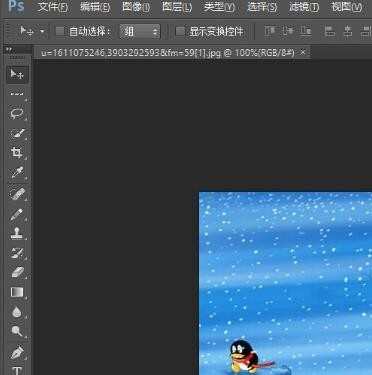
这张图片大小(宽度350像素-高度262像素),那么选择主菜单上的‘图像’在弹出的选择框里选择‘图像大小’。如图。
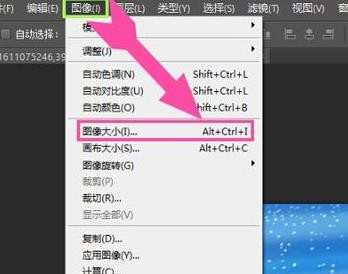
点击‘图像大小’后弹出对话框,在对话框里的高度350的像素后的下拉框点击,选择百分比。

当然直接使用像素调整大小,这样比较精准。高度输入150%宽度也会自动输入150%,因为锁定了比例,可以点击前面的锁解开。
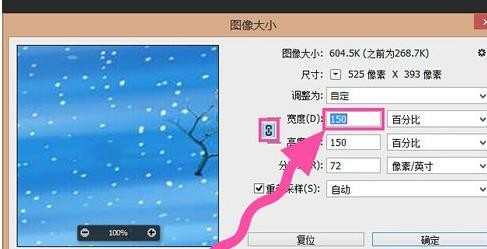
点击确认后,图片的大小也就变大了,当然ps里用这个放大后保存后也是这个大小了,和放大工具不相同,放大工具只是显示放大。


PS怎样操作图片放大的的评论条评论